- Photoshop - одна з найпопулярніших дизайнерських програм, але наскільки добре ви знаєте ці основні меню?
- Перетворення смарт-об'єктів у шари в Photoshop
- Оформлення реверсу в фотошопі
- Об'єднання шарів у Photoshop
- Готові дізнатися більше?
Photoshop - одна з найпопулярніших дизайнерських програм, але наскільки добре ви знаєте ці основні меню?
Все, що вам потрібно для роботи з шарами у Photoshop, знаходиться на панелі "Шари", чи не так? О, ні, ні, ні... Вам доступно набагато більше, і весь цей час це було у вас під носом - або, принаймні, у верхній частині Photoshop. Я говорю про меню "Шари", звісно ж.
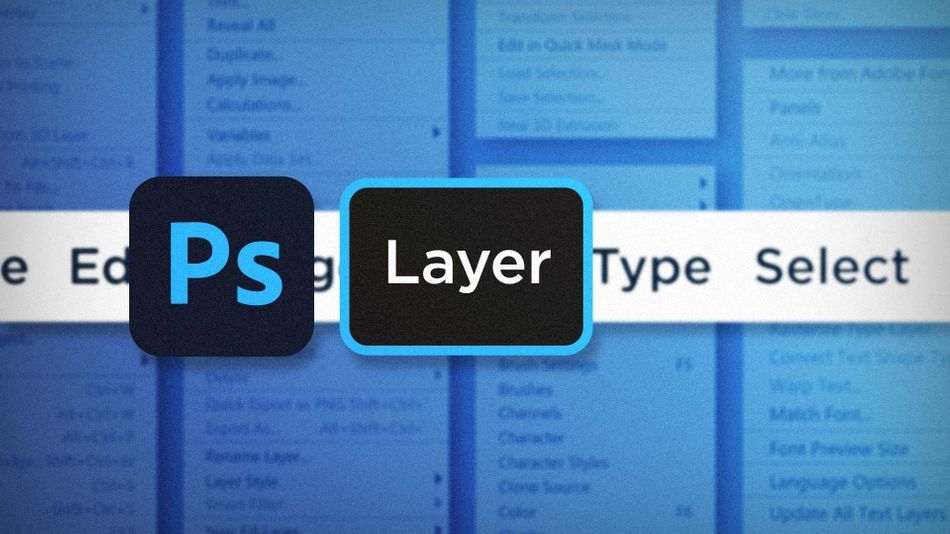
Так, багато з найбільш використовуваних команд шару також знаходяться на панелі шару у вигляді кнопок і спадаючих меню, але є декілька, які потрібно відкрити меню шару, щоб знайти. Ось декілька з них, які я вважаю найбільш корисними:
- Перетворення смарт-об'єктів у шари
- Змінити порядок укладання шарів
- Об'єднання шарів
Перетворення смарт-об'єктів у шари в Photoshop
Інтелектуальні об'єкти - це фантастика. Вони дозволяють працювати неруйнівно і поводяться так само, як прекомпи в After Effects. Але вони також можуть дійсно обтяжувати ваш документ, особливо якщо їх багато. Після того, як ви закінчите редагування, може бути дуже корисно перетворити ці інтелектуальні об'єкти назад у звичайні шари, але це досить виснажливий процес, якщо ви робите це по одному. Ось тут і з'являється можливістьЗ'являється команда Конвертувати в шари. Виберіть шари, які ви хочете конвертувати, і перейдіть до пункту Шар> Розумні об'єкти> Перетворення в шари.

Це так просто! Photoshop перетворить кожен з вибраних смарт-об'єктів назад у звичайні шари. Перед цим бажано зберегти копію документа, оскільки, зробивши це, ви не зможете повернутися до неруйнівного світу, як тільки зробите це.
Підказка: Ви також можете отримати доступ до цієї команди, клацнувши правою кнопкою миші на смарт-об'єкті на панелі шару.
Оформлення реверсу в фотошопі
У вас коли-небудь траплялося, що шари з'являлися в зворотному порядку, ніж ви очікували? Можливо, ви переставляли їх один за одним, чи не так? Є набагато простіший спосіб. Виберіть свої шари, а потім перейдіть до розділу Шар> Упорядкувати> Зворотний Ось так, ваші шари укладені правильно.

Об'єднання шарів у Photoshop
Захарастили робочий простір десятками шарів, щоб зробити один елемент? Більше не потрібен доступ до цих шарів? Час об'єднати. Виберіть шари, які хочете об'єднати, і перейдіть до Шар> Об'єднати шари Тепер вибрані вами шари об'єднані в один. Красиво і акуратно.

Дивно, скільки разів я змінював порядок шарів вручну або перетворював смарт-об'єкти в шари один за іншим. Тепер, коли ви знаєте про ці команди в меню шарів, вам більше ніколи не доведеться проходити через цей біль. Перетворюйте всі свої смарт-об'єкти в шари одночасно, змінюйте порядок шарів одним клацанням миші і об'єднуйте шари саме так, як вам потрібно. Чим більше ви будете використовувати ці команди, тим більшеЗнаю.
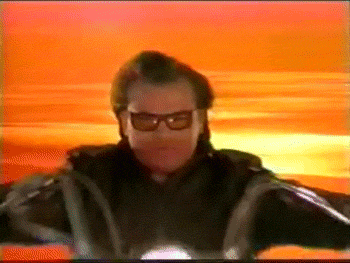
Готові дізнатися більше?
Якщо ця стаття лише розпалила ваш апетит до знань Photoshop, то, схоже, вам знадобиться п'ять страв шморгесборгу, щоб вгамувати його. Саме тому ми розробили Photoshop & Illustrator Unleashed!
Photoshop та Illustrator - це дві дуже важливі програми, які повинен знати кожен моушн-дизайнер. Після закінчення цього курсу ви зможете створювати власні роботи з нуля за допомогою інструментів та робочих процесів, які професійні дизайнери використовують щодня.